Étape 1: Configuration du réseau de l’ordinateur
Procédure
- Connectez-vous à Windows en tant qu’Administrator ou membre du groupe Administrators.
- Affichez l’écran des connexions réseau.
- Windows 11
- Cliquez sur .
- Cliquez sur .
- Cliquez sur Network and Sharing Center.
- Cliquez sur Ethernet ou Wi-Fi.
- Windows 10
- Cliquez sur .
- Cliquez sur Network and Sharing Center.
- Cliquez sur Ethernet ou Wi-Fi.
- Windows 11
- Cliquez sur Properties.
Si une fenêtre User Account Control apparaît, cliquez sur Continue.
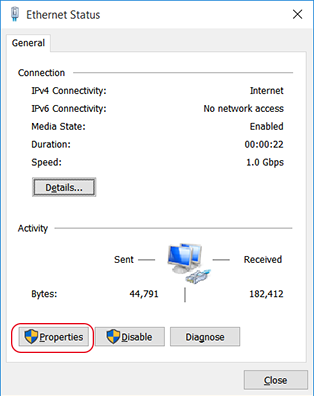
La fenêtre Ethernet Properties ou Wi-Fi Properties apparaît.
- Sélectionnez Internet Protocol Version 4 (TCP/IPv4), puis cliquez sur Properties.
Si la case à cocher Internet Protocol est vide, cochez-la.
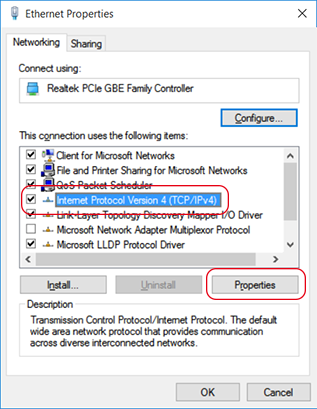
- Sélectionnez Use the following IP address. Entrez les informations comme indiqué ci-dessous, puis cliquez sur OK.
Élément Adresse à saisir Adresse IP 192.168.0.XXX Masque de sous-réseau 255.255.255.0 Ici, « XXX » peut être n’importe quel nombre de 1 à 254. Toutefois, assurez-vous de spécifier un numéro différent de celui utilisé pour les autres ordinateurs et appareils.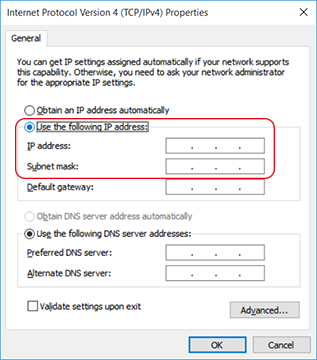
- Cliquez sur les boutons suivants pour revenir à l’état initial.
- OK dans la fenêtre Internet Protocol Version 4 (TCP/IPv4) Properties
- Close dans la fenêtre Ethernet Properties ou Wi-Fi Properties
- Close dans la fenêtre Ethernet Status ou Wi-Fi Status